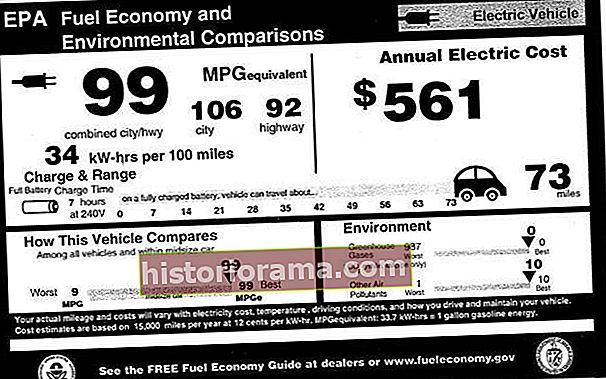Za starše je ugotovitev, kako spremljati otroško igralno prehrano, trden oreh. Razvijalci in založniki video iger že leta sodelujejo v sistemu ocenjevanja, ki ga je ustvaril Odbor za ocenjevanje zabavne programske opreme, katerega namen je otrokom preprečiti nasilne vsebine in vsebine za odrasle. Toda z digitalnimi prenosi, PlayStation Vue in drugimi pretočnimi video vsebinami, spletnim predvajanjem in vsebinami, ki jih ustvarjajo uporabniki, postajajo mainstream s PlayStation 4, starše bolj skrbi kot le to, ali vsebina igre vključuje kri ali spol.
Če vemo, da PlayStation 4 vsebuje številne starševske kontrole, ki vam lahko pomagajo pri vodenju otrok, tako da določajo, katere igre, aplikacije in funkcije lahko in ne smejo uporabljati. Tu je popoln vodnik za nastavitev starševskega nadzora za vse, kar bi lahko vaši otroci počeli s svojim PS4, od tega, katere igre in filme si lahko ogledajo, do tega, kar lahko počnejo v spletu.
1. Nastavite uporabniške račune za vsako osebo, ki uporablja vašo PlayStation 4

PlayStation 4 svojim uporabnikom omogoča, da si ustvarijo posebne račune, ki sledijo njihovim igram, jim omogočajo, da prilagodijo svojo izkušnjo PS4 in se povežejo z omrežjem PlayStation, če imajo račun PSN. Nastavitev posebnih računov za vsakega igralca v vašem gospodinjstvu je najboljši način za nastavitev različnih starševskih kontrol za vsako osebo. Z določenimi računi za vsako osebo ima lahko vsak igralec edinstvene omejitve. Če imate na primer dva otroka različnih starosti, ima lahko eden dostop do iger z določeno vrsto vsebine, drugi pa lahko igra samo igre, posebej zasnovane za majhne otroke. To vam omogoča tudi nastavitev z geslom zaščitenega računa za odrasle z manj omejenim uporabniškim računom.
Uporabniški račun je najlažje nastaviti z zaslona za prijavo, ko prvič zaženete PlayStation 4. Do tega zaslona lahko pridete tudi tako, da na krmilniku držite gumb PlayStation in izberete »Switch User« ali »Log Out«. To vas bo vrnilo na zaslon za prijavo, kjer lahko izberete možnost »Ustvari uporabnika« in dodate nov uporabniški račun.
Sledite navodilom na zaslonu za dodajanje avatarja, preberite pogoje storitve PlayStation, nastavite uporabniško ime in se povežite z omrežjem PlayStation, če ima ta uporabnik račun. Postopek je precej preprost in ko končate, lahko nastavite poseben starševski nadzor za vsako osebo v vaši hiši, ki uporablja PS4.

Če morate v uporabniškem računu nastaviti geslo, lahko to storite tako, da se prijavite v ta račun in odprete meni »Nastavitve«, nato »Nastavitve prijave« in nato »Upravljanje gesla za prijavo«. Na tem zaslonu lahko ustvarite štirimestno geslo, ki je potrebno za prijavo v ta uporabniški račun.
2. Odprite meni »Nastavitve« na začetnem zaslonu PlayStation 4

V meniju »Nastavitve« je na voljo veliko možnosti za nastavitev vašega PS4 in prilagajanje njegovega delovanja.

Če želite omejiti, kdo lahko uporablja PS4, kaj lahko z njim počne in ali lahko zapravlja denar v trgovini PlayStation Network, izberite meni »Starševski nadzor / Upravljanje družine«. To je četrta možnost z vrha.

V meniju za starševski nadzor so možnosti za zaklepanje starševskih nastavitev PlayStation 4 razdeljene na tri področja. Omejitve za celotno konzolo lahko nastavite v meniju »Omejitve sistema PS4«, z menijem »Upravljanje družine« ustvarite nastavitve za več uporabnikov v vaši družini in nastavite starševski nadzor za določene uporabniške račune, tako da jih izberete posamezno na dnu zaslon.
3. Nastavite sistemske omejitve za PS4

V meniju PS4 System Restrictions (Sistemske omejitve) so na voljo nadzorniki na visoki ravni, ki omogočajo nastavitev omejitev za celoten sistem. To morate uporabiti samo, če potrebujete le en nabor starševskega nadzora, namesto da bi ga prilagajali vsakemu posameznemu uporabniku. Za dostop do tega menija boste morali vnesti štirimestno »geslo za omejitev«. Privzeta koda je “0000,” in lahko z menijem System Restrictions nastavite novo kodo, tako da nihče drug ne more dostopati do vaših nastavitev omejitev. Tu je povzetek možnosti sistemskih omejitev:
Omeji nove račune: Konzoli lahko omejite dodajanje novih računov in omogočanje, da se novi igralci prijavijo kot gostje. To pomeni, da lahko na PS4 delujejo samo računi, ki ste jih ustvarili v sistemu, preden ste omogočili to nastavitev, in ne glede na njihov starševski nadzor.

Spletni filter: Ta možnost vam omogoča dodajanje vsebinskih filtrov v spletni brskalnik PS4, vendar zahteva nakup naročnin na filtre za trgovino PlayStation 4. Sledite navodilom na zaslonu, da vidite, kateri filtri so na voljo in kaj počnejo. Ena je posebej namenjena preprečevanju vidnosti spletnih mest za odrasle v brskalniku, druga pa je varnostna naročnina, ki ščiti pred zlonamernimi spletnimi mesti in zlonamerno programsko opremo.

Privzeti starševski nadzor:Če ne želite, da bi se ljudje na vašem PS4 prijavili kot gostje ali ustvarili nove uporabniške račune, lahko z nastavitvijo »Privzeti starševski nadzor« prilagodite, kaj lahko storijo novi imetniki računov in gostje. To je najhitrejši in najpreprostejši način nastavitve splošnega starševskega nadzora za vsakogar, ki ustvari račun od tu naprej. Za igre, Blu-ray in DVD lahko nastavite "starostno raven", ki bo omejila vsebino za odrasle za oba. V novih računih lahko omejite tudi dostop do PlayStation VR in vgrajenega spletnega brskalnika PS4.
Te nastavitve pa ne vplivajo na račune, ki že obstajajo na vašem PS4, zato vam nenadoma ne bodo preprečile igranja iger ali gledanja filmov - omejeni bodo le na novo ustvarjeni računi ali računi gostov.
Začasno onemogoči omejitve PS4: Ta nadzor vam omogoča, da onemogočite sistemske omejitve, ne da bi vam bilo treba veliko gnjaviti. Ta gumb izklopi vse omejitve in vaš PS4 vrne v privzeto neomejeno stanje. Znova kliknite isti gumb, da takoj znova omogočite vse nastavljene omejitve, kakršne so bile.
Spremeni geslo za sistemsko omejitev:Zadnja možnost na tem zaslonu je »Spremeni geslo za sistemsko omejitev«. To vam omogoča, da nastavite štirimestni zatič, ki ga bo PS4 potreboval, preden bodo možne kakršne koli spremembe sistemskih omejitev in za vse omejitve uporabniškega računa, ki jih nastavite posamezno. To uporabite za dodatno varnost, če želite preprečiti, da bi se kdorkoli, ki se ne želite, mešal s starševskim nadzorom in nastavitvami omejitev vašega PS4.
4. „Družinsko upravljanje“
Meni »Družinsko upravljanje« vam omogoča, da svojim družinskim članom omogočite dostop do svojega računa PlayStation Network, vendar s tem dostopom, vezanim na njihove lastne uporabniške račune na vašem PlayStationu 4. Družinsko upravljanje lahko otrokom omogočite, da igrajo igre v spletu z lastnimi računi, skupaj s stvarmi, kot so njihovi seznami prijateljev Prav tako vam odpira vrata za nastavitev in / ali omejitev funkcij PlayStation Network, ki jih lahko uporabljajo med spletnim igranjem, vključno z nakupom digitalnih iger in dostopom do družabnih funkcij.
Opomba: Če želite spremeniti te nastavitve, morate za prijavo poznati svoje uporabniško ime in geslo za PlayStation Network.
Na zaslonu »Upravljanje družine« lahko na svojem PS4 nastavite uporabniške račune kot »družinske člane«, kar jim omogoča dostop do vašega računa PSN. Ideja je, da se več družinskih članov, ki uporabljajo isti PS4, ne bo naročilo na več računov PSN, zato z določitvijo družinskih članov lahko nastavite, kateri uporabniki lahko dostopajo do PSN v vašem sistemu.
Na zaslonu »Upravljanje družine« lahko nastavite tudi starost vsakega uporabnika in določite, kateri uporabniki predstavljajo otroke in kateri so odrasli. V otroških računih boste nato lahko nastavili spletni starševski nadzor, ki omejuje, kaj lahko vaši otroci počnejo v spletu. Če uporabnike določite za račune »Starši / skrbniki«, lahko ti računi tudi spreminjajo starševske in sistemske omejitve, če imajo geslo za sistemske omejitve, ki ste ga nastavili prej.
5. „Starševski nadzor“

Če želite določenemu uporabniku dati edinstven nabor omejitev, lahko nastavite starševski nadzor za vsakega posameznega uporabnika v meniju »Starševski nadzor / upravljanje družine«. Pod možnostmi za »Omejitve sistema PS4« in »Upravljanje družine« boste videli seznam vseh uporabniških računov na vašem PS4. Izberite račun, ki ga želite omejiti za dostop do zaslona posameznih starševskih kontrol.
Posamezni starševski nadzor, ki temelji na uporabniku, vam daje enake možnosti kot privzeti starševski nadzor v meniju "Sistemske omejitve". Nastavite lahko starostne stopnje, da omejite dostop do zrelih iger in video vsebin. Prav tako lahko zaprete dostop do spletnega brskalnika PlayStation in PlayStation VR.
Če ste uporabniški račun povezali z računom PlayStation Network prek menija »Upravljanje družine«, boste imeli tudi možnosti za omejitev nekaterih spletnih funkcij in vsebine:
Komuniciranje z drugimi plastmi: Ta nastavitev odeje onemogoči vse glasovne klepete ali sporočila med vašim otrokom in drugimi spletnimi igralci, vključno s prijatelji iz PlayStation Network. Obstajata samo dve nastavitvi: Komunikacija je lahko »dovoljena« ali »nedovoljena«.
Ogled vsebine, ki so jo ustvarili drugi predvajalniki:Ta nadzoruje, ali si lahko otrok ogleduje videoposnetke, slike ali besedilo, ki ga drugi predvajalniki naredijo in delijo prek omrežja PlayStation. Ta nastavitev vključuje oddaje Twitch v skupni rabi v omrežju PlayStation Network in besedilo v uporabniških profilih igralcev. Tako kot nastavitev komunikacije jo lahko nastavite na »dovoljeno« ali »nedovoljeno«.
Filtriranje starosti za spletno vsebino:Glede na starost, ki ste jo nastavili za otrokov uporabniški račun, bo ta nastavitev omejila nekatere spletne funkcije za igre. Prav tako bo preprečil, da bi se nekatere igre in druga vsebina prikazovale med iskanjem v trgovini PlayStation Store, odvisno od ocen vsebine bodisi Ameriškega filmskega združenja, Odbora za ocenjevanje programske opreme za zabavo ali smernic za starše televizije. Filtriranje starosti lahko nastavite na »on« ali »off«.
Mesečna omejitev porabe:Če želite otroku dovoliti nakup iger v trgovini PlayStation Store prek njegovega računa, lahko s to možnostjo nastavite omejitev porabe. Obstaja več možnosti, ki se gibljejo od 0 do 300 USD, in neomejena nastavitev. Računi z omejitvijo porabe lahko dostopajo samo do denarja, ki je že dodan v vašo denarnico PlayStation Network: Denarja ne morejo črpati iz shranjenih kreditnih podatkov. Račun, imenovan kot "Family Manager", mora v denarnico vnašati denar s kreditne kartice, debetne kartice ali računa PayPal, da lahko ti računi lahko porabijo.